Aprender cómo insertar un GIF animado a una presentación de PowerPoint resulta ser muy útil y necesario en las presentaciones, pues estos aumentan la interacción entre el presentador y su público.
Pudiendo, agregarlos para explicar una acción, enviar un mensaje o en forma de saludo o despedida del tema.
¿Cómo insertar un GIF animado a una presentación de PowerPoint?
Para insertar un GIF sólo será necesario tenerlo descargado y guardado en alguna carpeta previamente, para así poder insertarlo posteriormente en la diapositiva.
En primer lugar, selecciona la diapositiva donde quieres insertar tu GIF. Luego abre la pestaña de insertar, como se observa en la imagen #1.
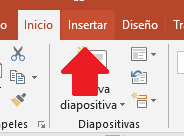
Los GIFS se insertan en las diapositivas tal cual fuesen imágenes y no se verá el movimiento en la diapositiva sino hasta iniciar la presentación.
Selecciona el recuadro de imágenes, como se indica en la imagen #2.
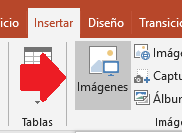
Se abrirá la respectiva ventana para insertar imágenes, en ella debes buscar el GIF que previamente guardaste. Luego sólo debes hacer clic en insertar como se admira en la imagen #3.

Listo, tu GIF se habrá insertado justo en el medio de tu diapositiva, sólo resta moverlo de lugar y ajustarlo al tamaño necesario, como se puede ver en la imagen #4.
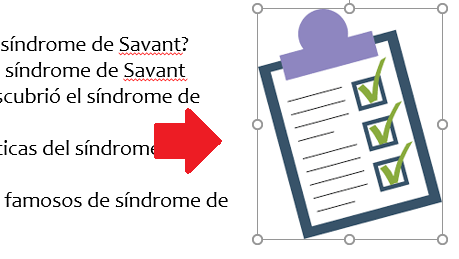
Ahora bien, para ver el GIF en acción y verificar su movimiento correctamente será necesario iniciar la presentación.
Para ello, puedes hacerlo desde la pestaña de Presentación de diapositiva y selecciona el recuadro que indica la opción Desde la diapositiva actual o puedes iniciar la reproducción de tu presentación pulsando F5 desde tu teclado.
De esta manera, agregar un GIF a tus presentaciones no será ningún problema, pues en unos cortos y sencillos pasos lo puedes hacer. Solo recuerda no sobrecargar tus diapositivas con este elemento tan dinámico.
